Hai la necessita’ di entrare nel BIOS del tuo computer e non ci sei ancora riuscito? Beh, sei capitato proprio nel posto giusto perche’ con questo articolo voglio spiegarti come entrare nel BIOS del tuo pc passo dopo passo e ti posso assicurare che dopo averlo letto sarai in grado di farlo in maniera del tutto autonoma. Ti dico subito che BIOS e’ l’acronimo di Basic Input-Outup System ed in pratica non e’ altro che il primo programma che il un computer lancia all’avvio che passa una serie di info che servono all’accesso all’hardware del computer stesso (puoi avere piu’ dettagli su Wikipedia). Quindi l’interfaccia del BIOS e’ da gestire con molta cautela considerando che i vari settaggi sono molto importanti per l’avvio ed un funzionamento corretto del computer.
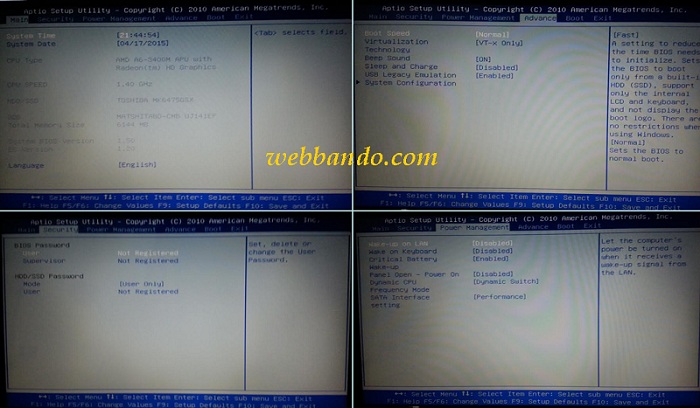
Infatti tramite il BIOS e’ possibile cambiare delle impostazioni avanzate per ottenere una ottimizzazione di velocita’ del processore; tuttavia prima di modificare questi settaggi ti consiglio di rivolgerti a veri esperti del BIOS se non sai esattamente cosa stai andando a cambiare. Un’altra impostazione molto utile che potrai modificare tramite il BIOS e’ quella di modificare l’ordine delle periferiche di avvio che di default ha sempre come prima scelta l’hard disk ma che, nel caso volessi formattare il disco rigido e reinstallare Windows, ti sara’ necessario riordinare e mettere come primo dispositivo il lettore CD. Ma andiamo per gradi e vediamo prima come procedere per entrare nel BIOS del pc.
[wpdreams_rpl]
Come Entrare nel BIOS
Per accedere al BIOS, all’avvio del computer, proprio all’inizio, quando c’e’ ancora la sfondo nero e le scritte bianche che mostrano tutti i dati relativi al computer ed alla scheda madre, devi selezionare uno o una combinazione di piu’ tasti. Ma qual e’ questo tasto o combinazione di tasti da premere per entrare nel BIOS? Per saperlo devi trovare tra le varie scritte bianche presenti una del genere: Press to enter SETUP che significa dire che per entrare nel BIOS dovrai premere su F2 subito dopo l’accensione del computer. Attenzione pero’, come detto, non tutti i BIOS hanno la stessa combinazione di tasti per entare: al posto di potrai trovare anche un altro tasto come <DEL> o <Ctrl>+<S> o altre combinazioni di tasti a seconda della scheda madre montata sul computer. Dunque una volta aver capito il tasto giusto da premere all’avvio del computer sara’ un gioco da ragazzi entrare nel BIOS, semplice no?
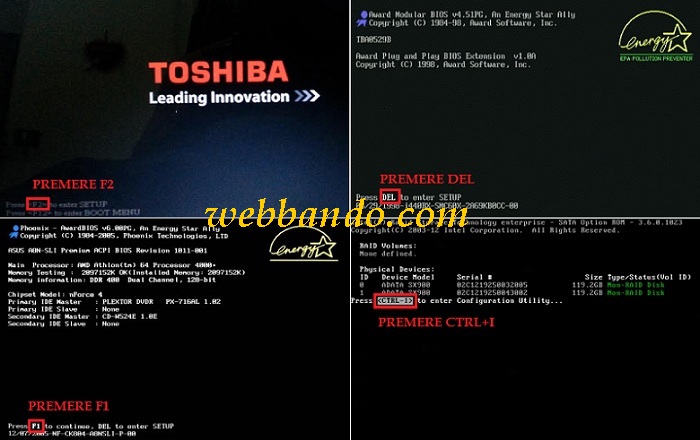
Come puoi vedere anche dalle immagini qui sotto, un BIOS tipicamente si presenta con i nomi delle schede in alto, nel BIOS dell’immagine ci sono le schede Main, Security, Power Management, Advance, Boot ed Exit. Partendo da Main potrai scorrere le altre schede presenti premendo sulle frecce destra e sinistra della tastiera. Dal menu Main potrai solitamente modificare la data e l’ora del sistema, in Security invece ti sara’ possibile impostare una password di accesso al BIOS, settaggio utilissimo ad esempio nei computer degli uffici quando si vuole negare l’accesso agli impiegati. Tralascio l’utilizzo dei menu Advance e Power Management (per utenti esperti) e mi focalizzo sul menu Boot, dal quale, come accennato in precedenza, sara’ possibile cambiare l’ordine dei dispositivi di avvio, nel caso vorrai avviare il computer da CD/DVD o chiavetta USB.
Cambiare l’ordine delle periferiche di avvio
Solitamente le impostazioni di fabbrica del BIOS hanno come prima periferica il disco rigido per l’avvio del PC. Questo perche’ in condizioni di normale avviamento del computer il sistema operativo e’ installato sull’hard disk ed e’ inutile interrogare gli altri dispositivi presenti (floppy, lettore CD). Nel caso invece di eventuale formattazione del disco rigido o avvio di un sistema operativo da CD (o per altri svariati motivi) e’ necessario impostare come primo dispositivo la periferica dal quale dovrai effettuare l’avvio. Supponiamo di dover impostare il lettore CD/DVD come prima periferica: all’interno del Bios dovrai andare sulla scheda Boot e premere su invio sul dispositivo del CD/DVD per selezionarlo (e’ facilmente intuibile quali sono le periferiche poiche’ nella lista presente sono identificate con il proprio nome, modello e marca) e frecce su e giu’ della tastiera per spostarlo piu’ in alto o piu’ in basso nella lista.
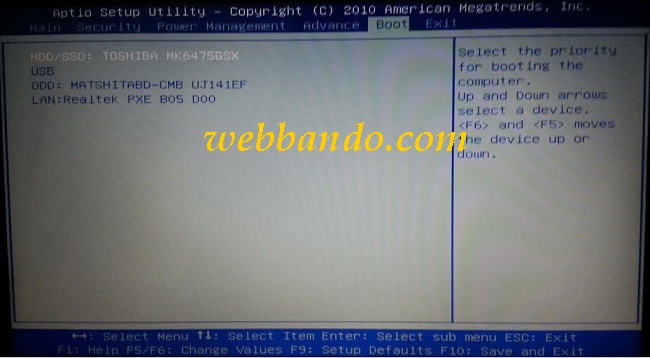
Il primo in alto e’ quello che all’avvio viene interrogato per primo, quello piu’ in basso per ultimo. Su alcuni BIOS sara’ sufficiente premere il tasto invio per spostare in giu’ la periferica nella lista (quindi senza premere i tasti direzionali). A questo punto dovrai andrare nella scheda Exit tramite i tasti direzionali e scegliere l’opzione per uscire e salvare e confermare l’uscita dal BIOS. Una volta impostato al primo posto il lettore CD/DVD se un CD o DVD e’ inserito all’avvio del computer, esso sara’ interrogato come prima entita’.
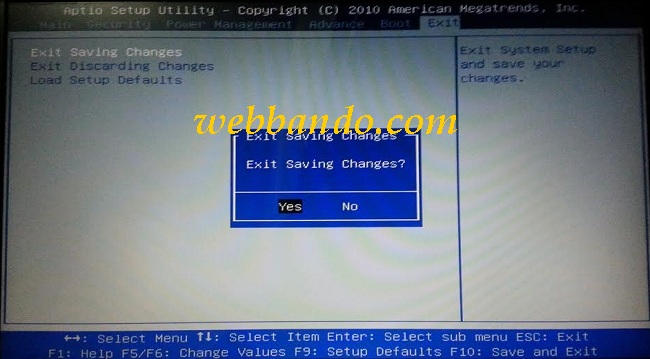
Come promesso, dopo aver letto questo breve guida ora saprai come entrare nel BIOS del tuo computer. Nonostante ogni PC abbia diversi BIOS e diverse modalita’ di accesso ad esso, bene o male le impostazioni ed i settaggi modificabili sono sempre le stesse, quindi questa guida e’ applicabile a tutti i BIOS. Purtroppo sui computer di nuova generazione il BIOS e’ stato sostituito dall’UEFI che si puo’ definire come una versione moderna del BIOS molto piu’ facile da utilizzare. Dunque per tutti i PC moderni che hanno Windows 8 come sistema operativo ed il nuovo UEFI al posto del BIOS questa guida non potra’ essere applicata.